¿Cómo agregar más categorías de color en Outlook?
Las categorías de color en Outlook te permiten organizar visualmente correos electrónicos, tareas, citas, contactos y notas para una identificación rápida y una gestión optimizada. Asignar múltiples categorías a un elemento te ayuda a filtrar y agrupar elementos relacionados de manera eficiente. Esta guía te mostrará cómo agregar múltiples categorías de color a los elementos y crear nuevas categorías cuando sea necesario.
Agregar múltiples categorías de color a un mensaje, tarea, cita, contacto o nota
Crear y agregar nuevas categorías de color en Outlook
Agregar múltiples categorías de color a un mensaje, tarea, cita, contacto o nota
Puedes asignar múltiples categorías de color a un solo elemento en Outlook, lo que facilita su organización y recuperación. Aquí te mostramos cómo hacerlo:
1. Selecciona el correo electrónico, tarea, cita, contacto o nota al que deseas agregar múltiples categorías de color.
2. Haz clic en Inicio > Categorizar > Todas las categorías en el grupo Etiquetas.

3. En el cuadro de diálogo Categorías de color, marca las casillas de las categorías de color que deseas aplicar.

4. Haz clic en Aceptar para guardar los cambios.
5. (Opcional) Si esta es la primera vez que usas categorías, Outlook puede pedirte que las renombres. Puedes personalizar los nombres de las categorías según tus preferencias.
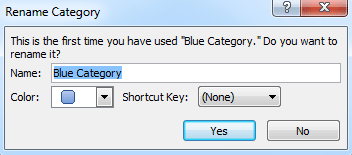
📌 Resultado: El elemento seleccionado ahora mostrará las categorías de color asignadas en la lista de mensajes, el panel de lectura y la ventana del elemento para una fácil identificación.

💾 ¡Guarda correos electrónicos como PDF, Txt, HTML y más en masa sin esfuerzo!
¡Transforma la manera en que gestionas los archivos de correo electrónico! Con la función Guardar correos electrónicos seleccionados en varios formatos de archivo como PDF de Kutools for Outlook, puedes guardar múltiples correos electrónicos en diversos formatos de archivo de manera rápida y sencilla.

🌟 Beneficios Clave
- 📁 Múltiples Formatos de Archivo: Guarda correos electrónicos en PDF, Excel, Word, Txt, CSV y más para un archivado flexible.
- 📚 Guardado por Lotes: Exporta cientos de correos electrónicos a la vez, ahorrándote tiempo y esfuerzo.
- ⚙️ Contenido Personalizable: Elige guardar solo partes específicas de un correo electrónico, como el asunto o el cuerpo.
- 🚀 Flujo de Trabajo Simplificado: Optimiza la gestión de correos electrónicos con capacidades de guardado masivo.
Crear y agregar nuevas categorías de color en Outlook
Si las categorías de color predeterminadas no son suficientes, puedes crear otras personalizadas para satisfacer tus necesidades. Sigue estos pasos para crear una nueva categoría de color:
1. Selecciona cualquier correo electrónico, tarea, cita, contacto o nota, luego haz clic en Inicio > Categorizar > Todas las categorías.
2. En el cuadro de diálogo Categorías de color, haz clic en el botón Nuevo.
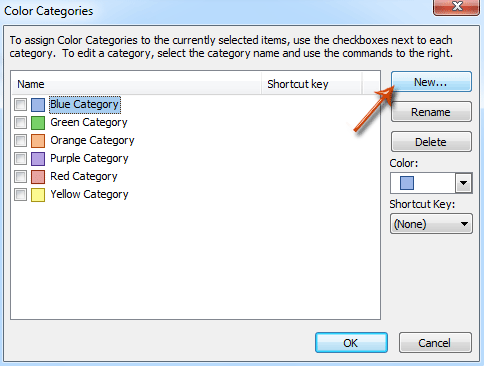
3. En el cuadro de diálogo Agregar nueva categoría, ingresa un nombre para la categoría en el campo Nombre y elige un color en la lista desplegable Color.

4. Haz clic en Aceptar para crear la nueva categoría.
📌 Resultado: Una vez creada, la nueva categoría aparecerá instantáneamente en el cuadro de diálogo Categorías de color, lista para usar.
Las mejores herramientas de productividad para Office
Noticia de última hora: ¡Kutools para Outlook lanza su versión gratuita!
¡Descubre el nuevo Kutools para Outlook con más de100 increíbles funciones! Haz clic para descargar ahora.
📧 Automatización de correo electrónico: Respuesta automática (disponible para POP e IMAP) / Programar envío de correo electrónico / CC/BCC automático por regla al enviar correo / Reenvío automático (Regla avanzada) / Agregar saludo automáticamente / Dividir automáticamente correos con múltiples destinatarios en emails individuales...
📨 Gestión de correo electrónico: Recuperar correo electrónico / Bloquear correos fraudulentos por asunto y otros filtros / Eliminar duplicados / Búsqueda Avanzada / Organizar carpetas...
📁 Adjuntos Pro: Guardar en lote / Desanexar en lote / Comprimir en lote / Guardar automáticamente / Desconectar automáticamente / Auto Comprimir...
🌟 Magia en la interfaz: 😊Más emojis bonitos y modernos / Avisos cuando llegan emails importantes / Minimizar Outlook en vez de cerrar...
👍 Funciones en un clic: Responder a Todos con Adjuntos / Correos antiphishing / 🕘Mostrar la zona horaria del remitente...
👩🏼🤝👩🏻 Contactos y Calendario: Agregar contacto en lote desde emails seleccionados / Dividir un grupo de contactos en grupos individuales / Eliminar recordatorio de cumpleaños...
Utiliza Kutools en tu idioma preferido — disponible en Inglés, Español, Alemán, Francés, Chino y más de40 idiomas adicionales.


🚀 Descarga con un solo clic — Consigue todos los complementos para Office
Muy recomendado: Kutools para Office (5 en1)
Descarga los cinco instaladores a la vez con solo un clic — Kutools para Excel, Outlook, Word, PowerPoint y Office Tab Pro. Haz clic para descargar ahora.
- ✅ Comodidad en un solo clic: Descarga los cinco paquetes de instalación en una sola acción.
- 🚀 Listo para cualquier tarea en Office: Instala los complementos que necesites cuando los necesites.
- 🧰 Incluye: Kutools para Excel / Kutools para Outlook / Kutools para Word / Office Tab Pro / Kutools para PowerPoint